picsart怎么制作爱心九宫格?最近很火的爱心九宫格图片,大家知不知道怎么制作呢?下面就为大家带来picsart制作爱心九宫格教程。
picsart制作爱心九宫格的步骤:
1、想要在picsart里制作出爱心九宫格的话,用户们需要先点击页面下方的“+”按钮,从列表里选择“拼贴画”功能进行操作设置。
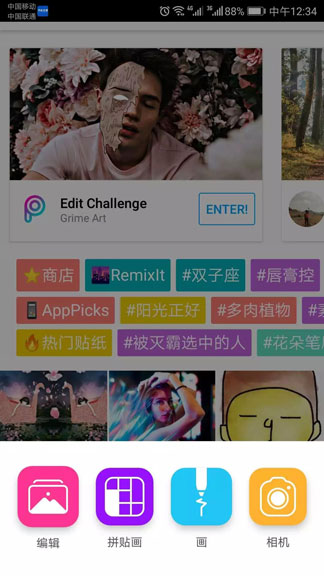
2、接下来从相册里选择六张白图和3张要制作的照片素材,长按图片重新排序,并点击保存该图片。

3、以此类推制作出九张图,然后使用拼贴画功能将图片拼成爱心九宫格的样子,就可以保存分享到朋友圈了!

小编推荐
视频推荐
更多 手游风云榜
更多 资讯阅读
更多 -

- 使用Blender生成城市模型
- 教程 2024-12-05
-

- 全球气象数据ERA5的下载方法
- 教程 2024-12-05
-

- Xpath解析及其语法
- 教程 2024-12-04
-

- 机器学习:神经网络构建(下)
- 教程 2024-12-04
-

- 华为Mate品牌盛典:HarmonyOS NEXT加持下游戏性能得到充分释放
- 教程 2024-12-03
-

- 实现对象集合与DataTable的相互转换
- 教程 2024-12-02
-

- 硬盘的基本知识与选购指南
- 教程 2024-12-01
-

- 如何在中国移动改变低价套餐
- 教程 2024-11-30
-

- 鸿蒙NEXT元服务:论如何免费快速上架作品
- 教程 2024-11-29
-

- 丰巢快递小程序软件广告推荐关闭方法
- 教程 2024-11-27
-

- 如何在ArcMap软件中进行栅格图像重采样操作
- 教程 2024-11-26
-

- 算法与数据结构 1 - 模拟
- 教程 2024-11-26





























